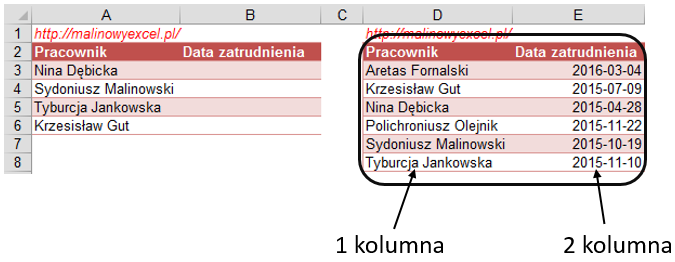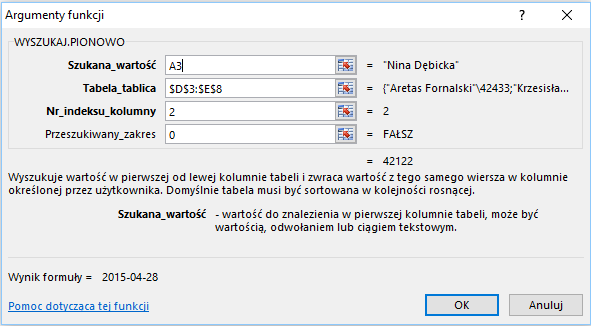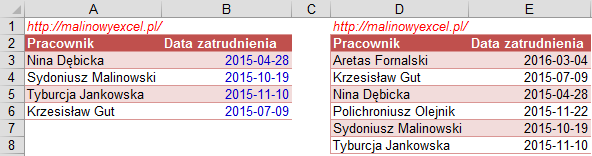Częstym pytaniem, jakie mi zadajecie w mailach, na szkoleniach jest: Jak zrobić, aby na podstawie określonych danych znaleźć inne dane? Albo inna wersja: Co zrobić, gdy mam tabelę z danymi i na ich podstawie, chcę do niej dokleić dane z innej tabeli?
Żeby lepiej zobrazować o co chodzi, weźmy przykład: wybrałam kilku pracowników (imię i nazwisko) i chcę przyporządkować do nich datę zatrudnienia. Potrzebne dane mam w innej tabeli. Dla uproszczenia formuły – wszystkie dane będą w tym samym arkuszu. Oto formatka:
Chodzi o to, by w pierwszej tabelce, na podstawie imienia i nazwiska pracownika, przyporządkować datę zatrudnienia. Wszystkie potrzebne dane są w drugiej tabelce i to właśnie z niej będziemy je pobierać. Weźmy np. Ninę Dębicką. Aby dopasować jej datę zatrudnienia, najpierw odnajdujemy ją w drugiej tabeli. Kiedy już ją znajdziemy – wyświetlamy datę zatrudnienia z drugiej kolumny przeszukiwanej tabeli (nie interesuje nas, gdzie ta tabela jest w arkuszu). Chcemy odnaleźć dokładnie Ninę Dębicką, a nie kogoś innego.
Wyróżnione słowa w akapicie powyżej to 4 argumenty funkcji WYSZUKAJ.PIONOWO (w wersji angielskiej: VLOOKUP), którą użyjemy do rozwiązania tego zadania. Da się to zrobić na wiele innych sposobów, jednak to jest zdecydowanie najpopularniejsze.
Trochę teorii…
Funkcja WYSZUKAJ.PIONOWO posiada 4 argumenty:
- szukana wartość, na podstawie której chcemy przyporządkować dane(w przykładzie: imię i nazwisko),
- zakres/tabela, w której będziemy szukać (w przykładzie: $D$3:$E$8),
- nr kolumny, z której wartość chcemy wyświetlić, jak już znajdziemy szukaną wartość (w przykładzie: 2),
- sposób wyszukiwania: jeśli szukamy dokładnie, tak jak w przykładzie, to tutaj wpisujemy zero (0).
Ostatni argument zazwyczaj budzi dużo kontrowersji, często użytkownicy wiedzą, żeby tam wpisać zero, ale nie wiedzą dlaczego. Prezentowany przykład nie jest idealny do wytłumaczenia tego zagadnienia, więc napiszę jeszcze artykuł o innym zastosowaniu WYSZUKAJ.PIONOWO, takim, gdy wpisujemy 1 (albo nic) w ostatnim argumencie tej funkcji. Mam nadzieję, że wtedy wątpliwości się rozjaśnią.
Co jeszcze koniecznie należy pamiętać o tej funkcji to to, że zakres, który przeszukujemy (drugi argument), zawsze powinien zawierać szukaną informację (u nas: pracownika) w pierwszej kolumnie. W przykładzie tak właśnie jest, więc wszystko pięknie działa. Gdyby jednak zamienić kolejność kolumn przeszukiwanego zakresu (najpierw data zatrudnienia, a potem pracownik) – funkcja zwróciłaby błąd (#N/D).
Odnośnie przeszukiwanego zakresu (u nas to druga tabelka), warto też pamiętać, że nie ma znaczenia, gdzie w arkuszu on się znajduje. Może być w dowolnym miejscu. Trzeci argument – nr kolumny – zawsze musi odnosić się tylko do zakresu, a nie do kolumny arkusza. Zobaczcie, u nas w przykładzie przeszukiwany zakres jest w kolumnach D i E, ale kolumna, którą wyświetlam ma numer 2, ponieważ ten numer jest numerem kolumn zakresu, a nie arkusza. Nasz zakres ma 2 kolumny: 1- Pracownik, 2 – Data zatrudnienia. Zobaczcie na rysunku:
Funkcja
Ok. To po tych obszernych wyjaśnieniach przejdę do samej funkcji. Należy ją wpisać w komórce B3 i skopiować w dół (aby zachować formatowanie polecam sposób, który opisałam tutaj). Sama funkcja wygląda tak:
=WYSZUKAJ.PIONOWO(A3;$D$3:$E$8;2;0)
Dla ułatwienia w kreatorze:
I tak, jak wcześniej opisywałam, argumenty po kolei to:
- najpierw szukamy A3 – Niny Dębickiej
- gdzie szukamy – w zakresie $D$3:$E$8 (zablokowanym, żeby został takki sam dla każdej osoby)
- chcemy zwrócić/wyświetlić wartość w drugiej kolumnie (2) dla szukanej osoby
- szukamy dokładnie – tutaj wpisujemy 0 (zero).
Wynik jest taki:
Jeszcze plik do pobrania oczywiście:
Plik do pobrania:
No i tyle. Nie ma co więcej wymyślać  Mam nadzieję, że wam się przyda!
Mam nadzieję, że wam się przyda!